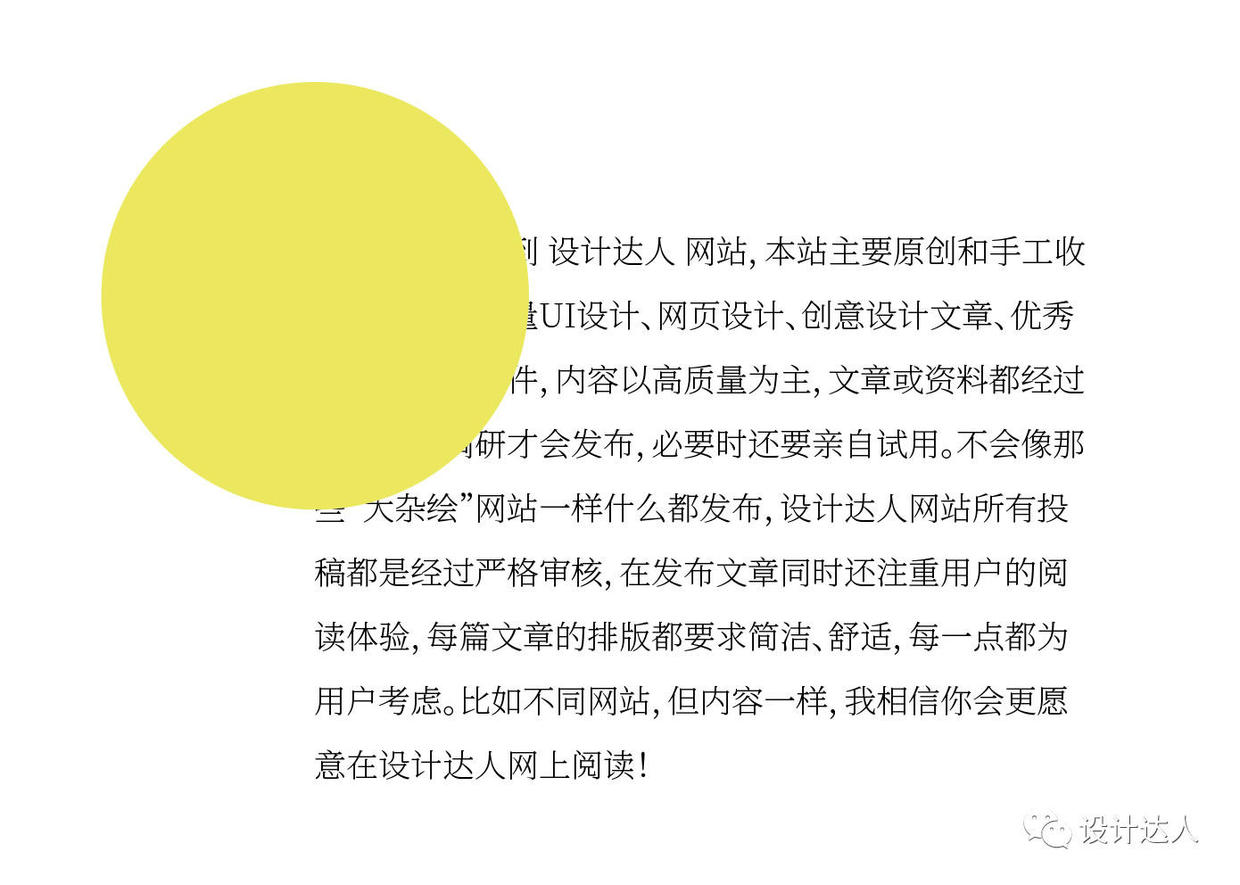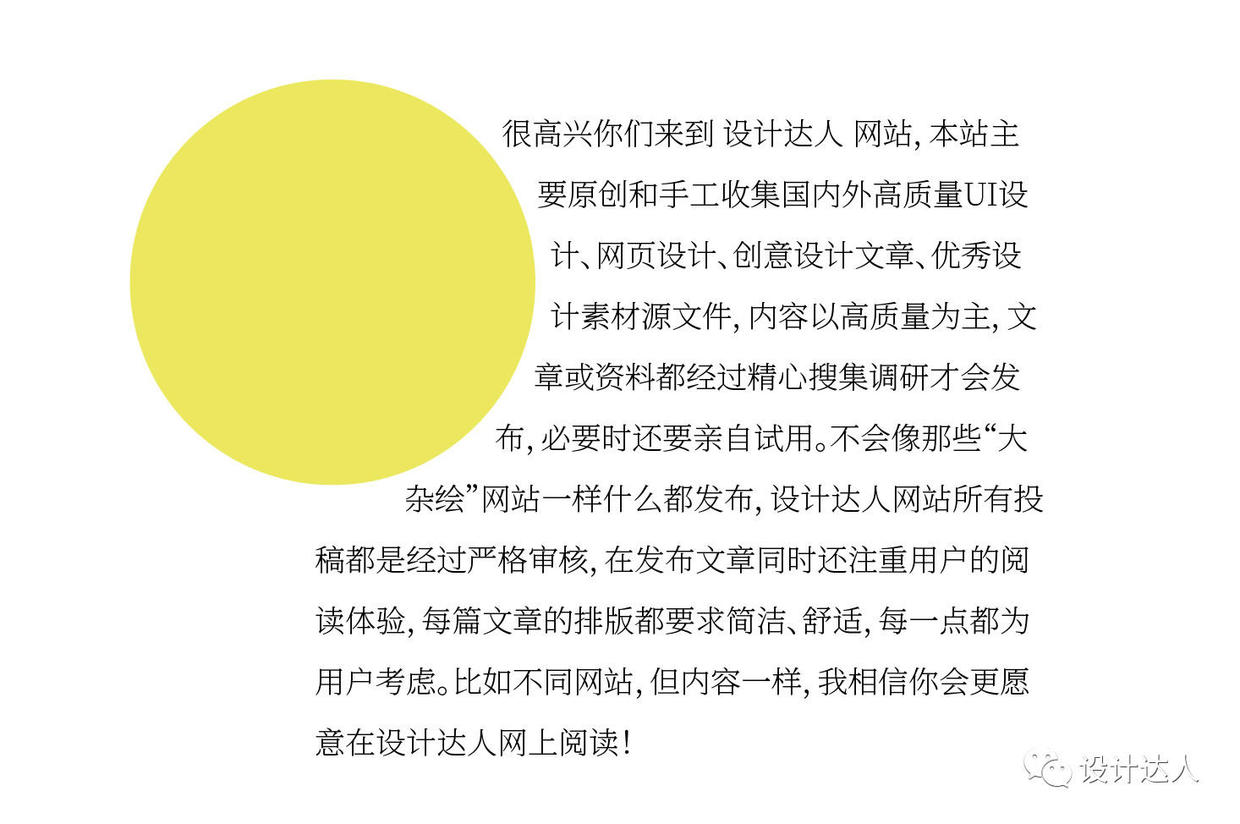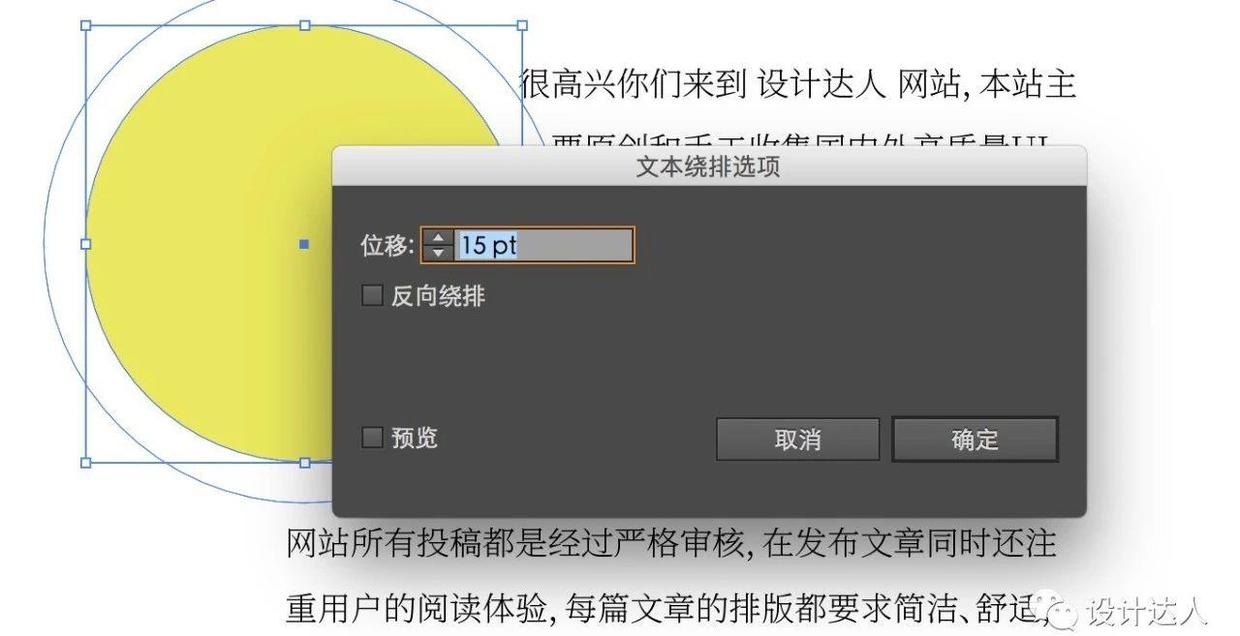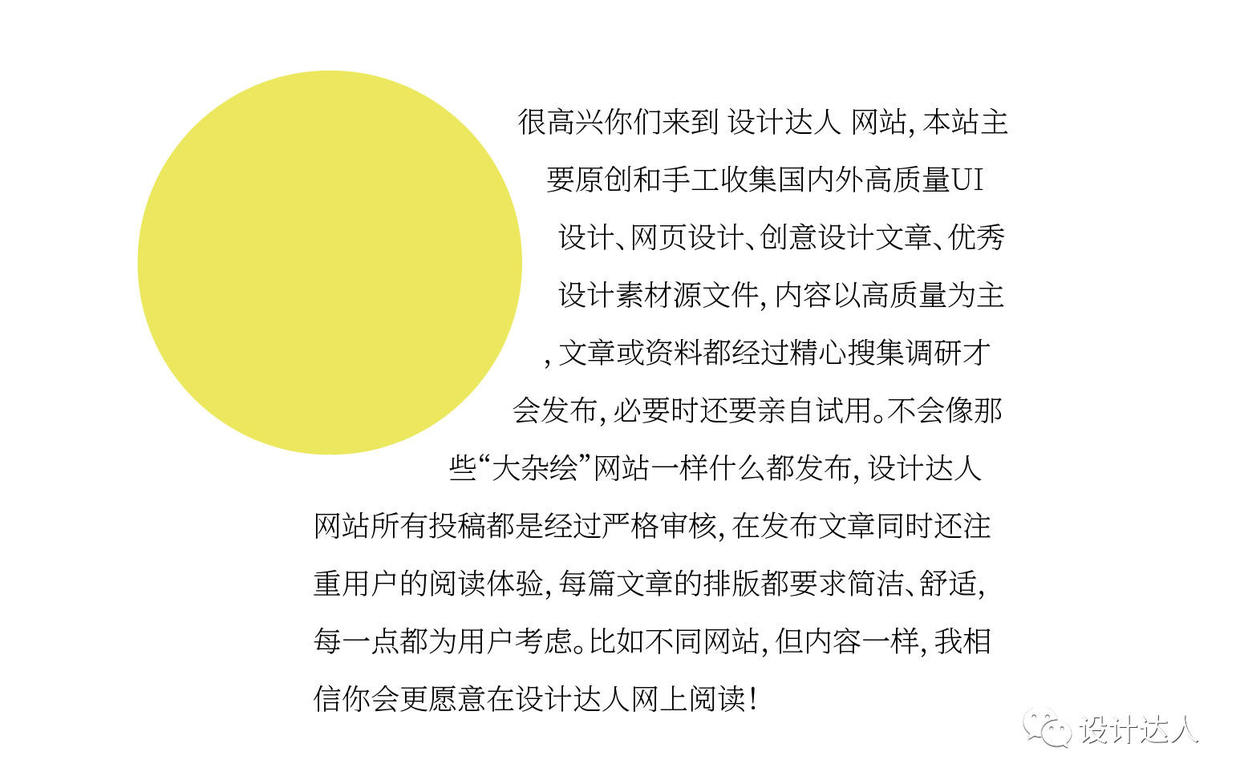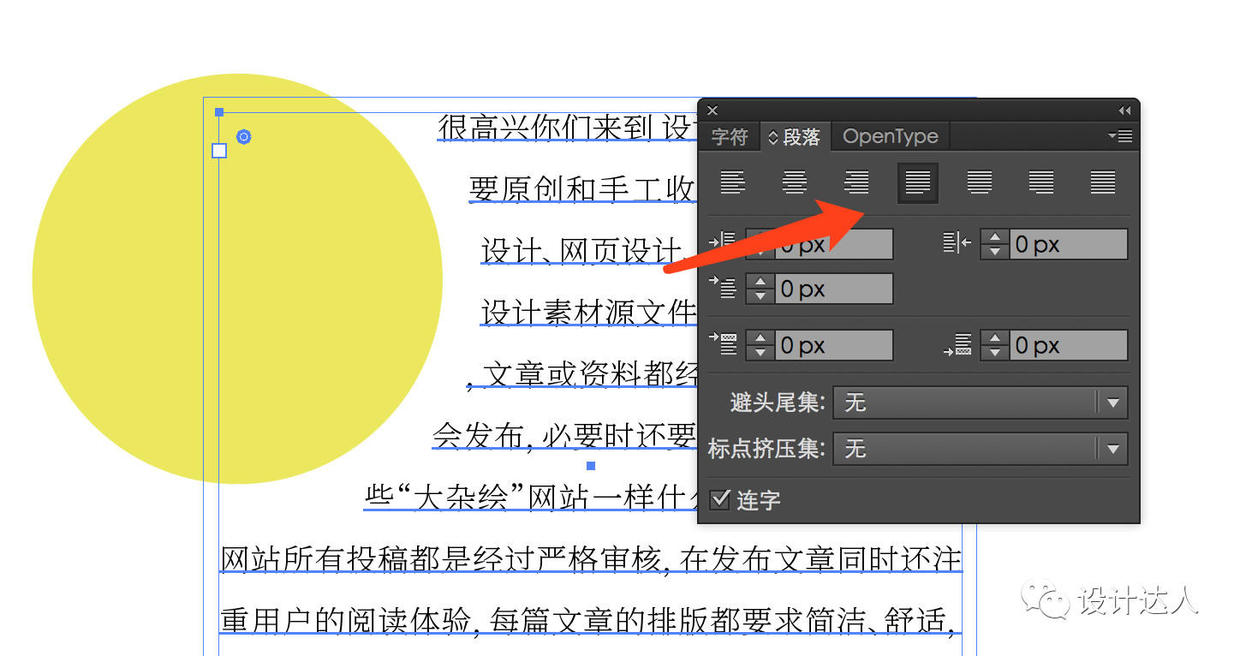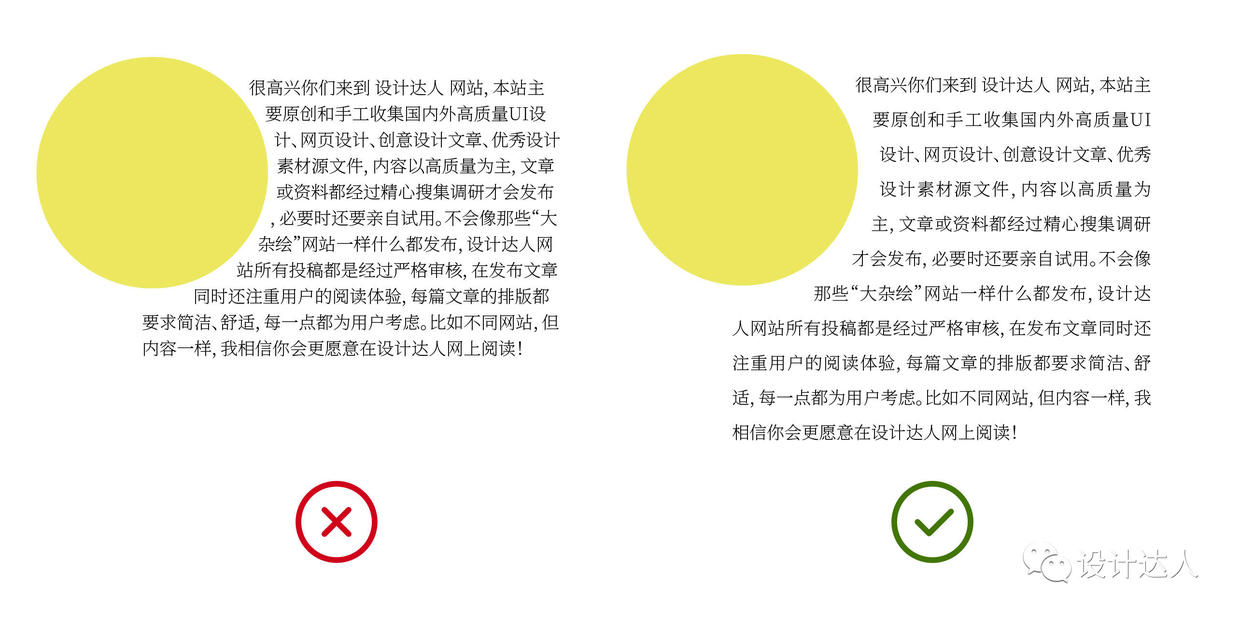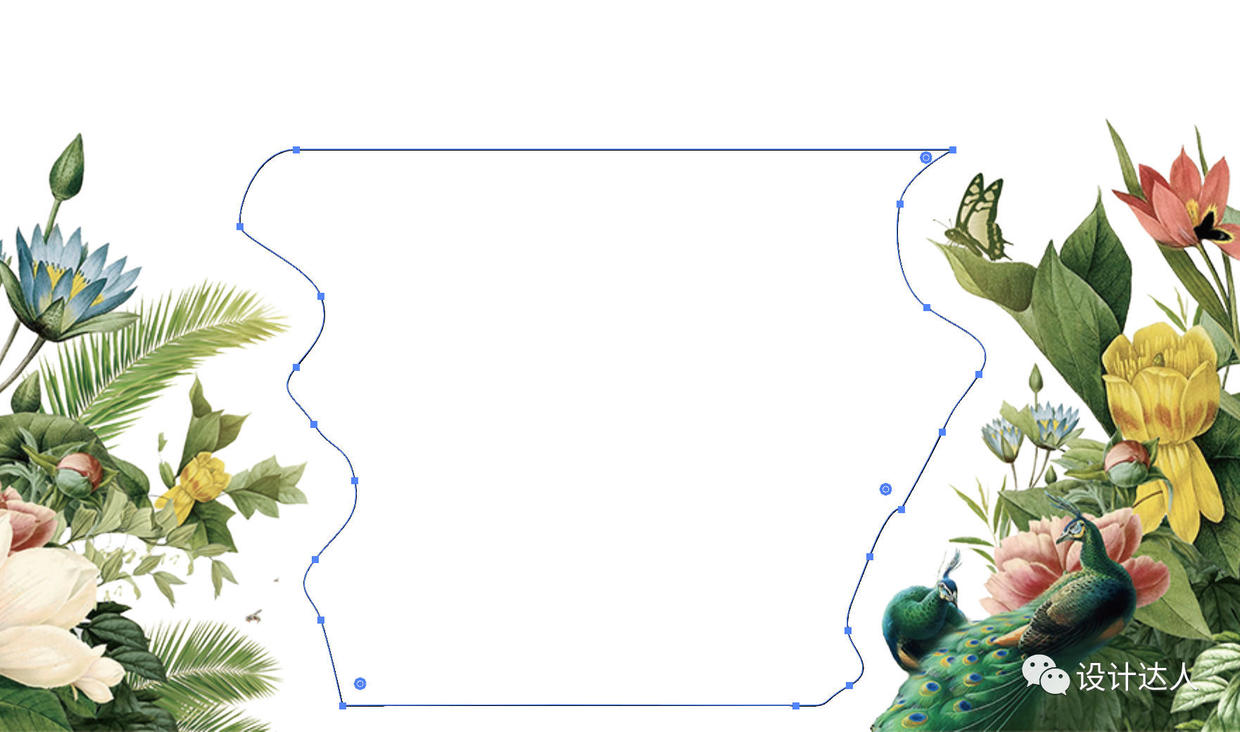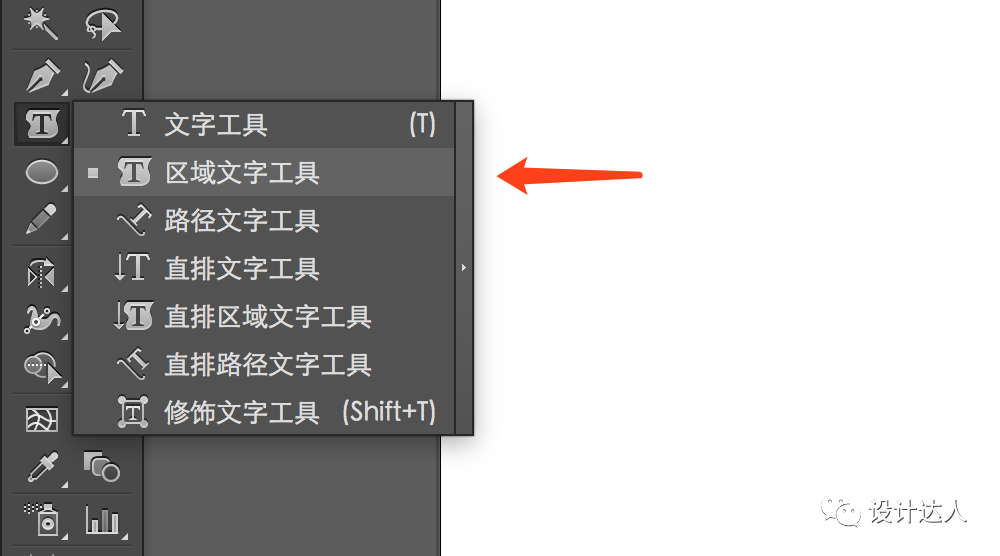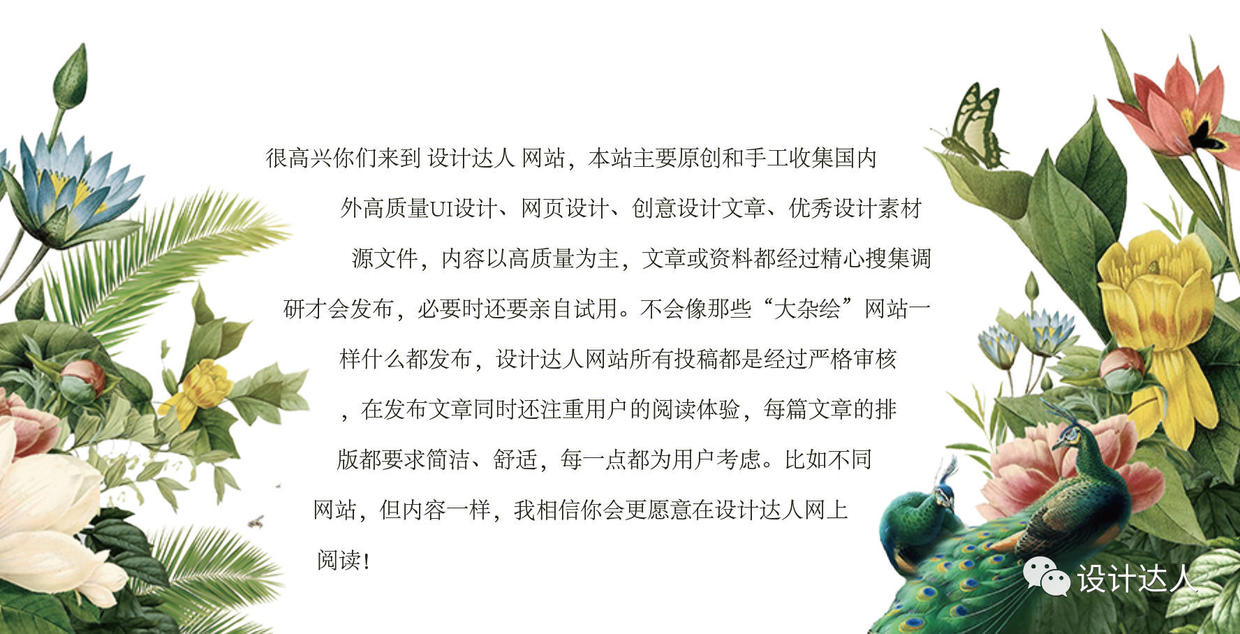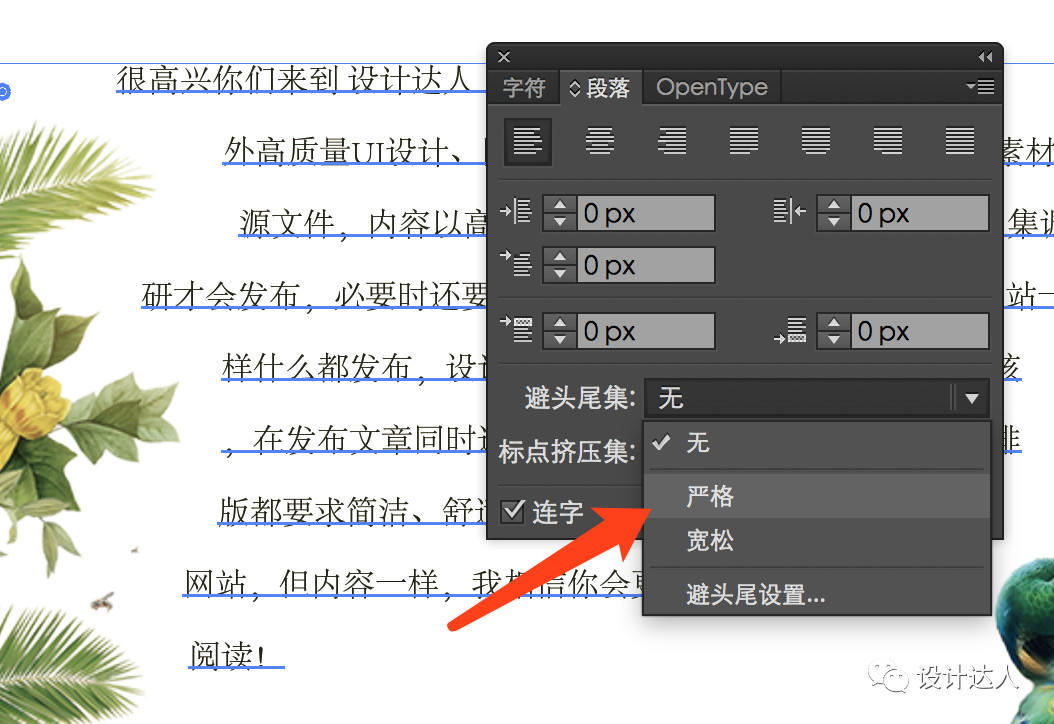AI图文排版实用技巧:文字围绕照片的应用

扫一扫 
扫一扫 
扫一扫 
扫一扫 在AI设计软件中,有2个实用的工具可以做段落文字与图片围绕效果,分别是「文本绕排」和「区域文字工具」。就像下图中段落样式,如果我们一行一行的处理就会花费很多时间,但通过illustrator自带的这2个工具就可以很快完成,好了,来学习今天的AI教程之段落文字围绕照片的应用案例。
使用软件:adobe illustrator 一、文字绕排所谓文字绕排就是让文字围绕着图形的轮廓排列,让文字不会碰到图形边缘。 1、首先输入一段文字和画出一个圆形,注意图形要在段落文本的上方。
2、选择中圆形,点击菜单「对象 – 文字绕排 – 建立」,如下图:
但此时我们发现,图形与文字间的间距太密了,所以要加大一点空间,点击菜单「对象 – 文字绕排 – 文字绕排选项」,然后把间距调整到适合大小。
加多一点留白,是不是舒适一点呢?
完了吗?没有,段落的右边没有对齐,所以利用两端对齐工具再排一下,这样就会细致一些。如下图:
下面的左图是新人设计师经常出现的细节错误。
照片上的应用那么在照片上如何应用这个功能呢?我们找一样照片,然后把背景去掉(透明背景),然后再使用「文字绕排选项」,AI软件就能自动识别轮廓了。
二、区域文字工具如果说「文字绕排」适合外轮廓,那么「区域文字工具」就比较适合内轮廓了。 如下图所示,我们如何将段落文本排版到花丛中间呢?
1、用钢笔工具画出了一个路径。
2、在工具栏的文字工具中选择「区域文字工具」。
3、在路径上单击一下,把文本粘贴进去,如下图:
这样就能把段落排列到花丛中间了。 但是我们又发现一个设计细节问题,段落中的「逗号」竟然在行头,这不符合文字排版要求,所以我们需要利用段落属性的一个小技巧:在「避头尾集」选择「严格」或者「宽松」,如下图:
调整后效果图如下:
手机扫一扫,阅读下载更方便˃ʍ˂ |
@版权声明
1、本网站文章、帖子等仅代表作者本人的观点,与本站立场无关。
2、转载或引用本网版权所有之内容须注明“转自(或引自)网”字样,并标明本网网址。
3、本站所有图片和资源来源于用户上传和网络,仅用作展示,如有侵权请联系站长!QQ: 13671295。
最新评论